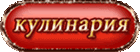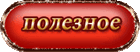-Метки
аудиокниги видео вяжем детям вяжем женщинам вязание вязание узоры дети диета духовный путь женщина здоровье знаменитости зрение интересно искусство камни клипарт книги комментики красота планеты кулинарные рецепты мк по вязанию мода мое музыка мысли наш дом новый год общение открытка открытки полезности похудеть практики программы психология рамочки рецепты здоровья рецепты красоты рецепты омоложения ритуалы рождество руны стихи схемы тест фильмы цитата эзотерика юмор
-Рубрики
- РЕЦЕПТЫ КРАСОТЫ, ЗДОРОВЬЯ, ОМОЛОЖЕНИЯ (2100)
- Рецепты здоровья (894)
- Рецепты красоты (425)
- Рецепты омоложения (237)
- Здоровье,бессмертие. продление жизни, диагностика (184)
- Все о зрении, статьи, рецепты, рекомендации (111)
- Красивые волосы (108)
- Рецепты из трав (81)
- Исцеляющие картинки, исцеляющая музыка, исцеляющие (44)
- Чай (27)
- ВСЕ ДЛЯ БЛОГА. РАБОТЫ ДРУЗЕЙ. (2048)
- рамочки текстовые (219)
- Комментарии (215)
- Уроки (192)
- Новый Год, Рождество, Крещение (180)
- Клипарт (177)
- Фоны,схемы,эпиграфы. (125)
- Фотошоп (107)
- Красивые открытки, картинки, смайлики,анимации,фут (83)
- Рамочки кулинарные (68)
- Шрифты, генераторы, подбор цвета (64)
- Разделители, кнопки "далее", курсоры (60)
- Бродилки (56)
- Делаем рамки,комментики сами (36)
- Рамочки поздравительные (31)
- Плееры, часики (28)
- Разделители (20)
- Рамочки для видео (8)
- Открытки с Пасхой, вербным воскресеньем, чистым че (7)
- Рамочки разные (490)
- Вязание (311)
- вязание узоры (92)
- МК по вязанию (86)
- Вяжем женщинам (67)
- Вяжем детям (37)
- Вяжем мужчинам (12)
- Вяжем мужчинам (10)
- ДОМ, ДАЧА, УЮТ (250)
- Для дома, для дачи. (92)
- Красивые изделия (33)
- Красивый интерьер (125)
- Мои творения (138)
- Рамочки (34)
- комментики, благодарики, открытки (29)
- Открытки (29)
- коллажи и другие работы (28)
- РУКОДЕЛИЕ (26)
- Вышивка (19)
- Бисер (2)
- Общение, поздравления. (22)
- ВИДЕО (134)
- КУЛИНАРНЫЕ РЕЦЕПТЫ (2136)
- Выпечка (512)
- Салаты (229)
- Торты (200)
- Мясное (199)
- Заготовки (168)
- Десерты, вина, настойки, напитки (163)
- Рыбное (130)
- Мультиварка рецепты (109)
- Из овощей (107)
- Из птицы (99)
- Украшение блюд (49)
- Первые блюда (39)
- Сырные и яичные блюда (39)
- Запеканки (19)
- Гости на пороге. (7)
- КРАСИВАЯ МУЗЫКА (387)
- КРАСИВЫЕ МЫСЛИ, СТАТЬИ, СТИХИ (1096)
- Цитаты (94)
- Красота любви (52)
- Старость - на радость! (28)
- Притчи (58)
- МАГИЯ (1895)
- Руны (332)
- Привлекаем деньги (239)
- Исполнение желаний (75)
- Практическая магия (62)
- Нумерология (58)
- Ведьма. Которая ведает (45)
- Викка (25)
- Астрология (23)
- Магия камня (22)
- Карма (20)
- Места силы (16)
- Балашов А С Магия. Привлекаем деньги и успех (15)
- Ритуалы молитвы амулеты заговоры талисманы обереги (655)
- Симорон (75)
- Красота планеты (373)
- Красота городов мира (66)
- Япония (33)
- Байкал (33)
- Китай (1)
- ВСЕЛЕННАЯ И МЫ (1039)
- Фильмы, опера, балет (198)
- Дети (109)
- Женская красота (63)
- Красивые сады, цветы, парки (96)
- Красота искусства (111)
- Красота лесная (13)
- Знаменитые мужчины (48)
- Это интересно (294)
- Знаменитые женщины (70)
- ЭТО МОЖЕТ ПРИГОДИТЬСЯ (1274)
- библиотеки, книги, аудиокниги (394)
- полезные сайты (74)
- мастер-класс (63)
- Этикет (19)
- Заработать (16)
- Для компьютера (214)
- Для себя (488)
- ПСИХОЛОГИЯ, ЭЗОТЕРИКА, МИСТИКА, ПРАКТИКИ (937)
- Практики упражнения медитации мантры мудры (372)
- Духовный путь (140)
- Энергетика (84)
- Мотивации (14)
- Школа "Кайлас". А.А. Дуйко. (9)
- Психотехники (7)
- Трудимся для красоты и фигуры (422)
- мода, стиль, одежда, косметика (79)
- фигура, диеты, худеть (337)
- ЮМОР И РАЗВЛЕЧЕНИЯ (289)
- Игры, тесты, гадания, гороскопы. (160)
-Музыка
- Siente Mi Amor (Salma Hayek)
- Слушали: 6323 Комментарии: 5
- Мишель Легран -Шербургские зонтики
- Слушали: 6628 Комментарии: 0
- Татьяна Снежина
- Слушали: 8607 Комментарии: 0
- Barbara Streisand - Woman in Love
- Слушали: 28234 Комментарии: 0
- Enrique Iglesias - Tired Of Being Sorry
- Слушали: 4987 Комментарии: 4
-Всегда под рукой
-Я - фотограф
Еще немного летней красоты
-Поиск по дневнику
-Подписка по e-mail
-Трансляции
-Статистика
УРОК = УЧИМСЯ ДЕЛАТЬ РАМОЧКИ В ФОТОШОП 3 |
Цитата сообщения Novichok56
УРОК = УЧИМСЯ ДЕЛАТЬ РАМОЧКИ В ФОТОШОП 3 =
Серия сообщений "Делаем рамки,комментики сами":Часть 1 - Урок изготовления рамочки для текста
Часть 2 - Делаем очень красивую рамочку для текста за 5 минут
...
Часть 14 - Учимся сами делать свои рамочки.
Часть 15 - Как сделасть простую рамочку, подоходящую по дизайну к вашей страничке
Часть 16 - УРОК = УЧИМСЯ ДЕЛАТЬ РАМОЧКИ В ФОТОШОП 3
Часть 17 - Как создать простую рамочку в дневнике и превратить ее в открытку
Часть 18 - Делаем простую рамочку в Эдитор!!!
...
Часть 34 - Рамочки с разными краями
Часть 35 - Рамки, украшенные картинкой
Часть 36 - Набор цветных окошек для кодов
Понравилось: 2 пользователям
| Комментировать | « Пред. запись — К дневнику — След. запись » | Страницы: [1] [Новые] |